容器内部署操作,进入容器
1、安装 ssh 服务
apt-get install openssh-server
/etc/init.d/ssh start
设置 root 用户密码
passwd root
修改 ssh 配置文件
vim /etc/ssh/sshd_config
在末尾“插入模式”添加下面内容:
RSAAuthentication yes
PubkeyAuthentication yes
AuthorizedKeysFile .ssh/authorized_keys
PermitRootLogin yes
按“Esc”取消“插入模式”,并输入 :wq 保存并退出
重启 ssh
容器内的部署已完成
2、验证
把容器的22端口映射出来,假设为2222
docker run -d -t -p 2222:22 --name ubuntu20.04_for_software -v /mnt:/mnt/users/software myubuntu20.04:0.1
通过ssh登录【这一步是关键,如果不通,需要找到问题解决】
ssh root@127.0.0.1 -p2222
在其他设备上也可以通过ssh登录,10.31.2.204为docker所在物理机的IP地址
ssh root@10.31.2.204 -p2222
3、配置vscode
安装汉化插件

安装python
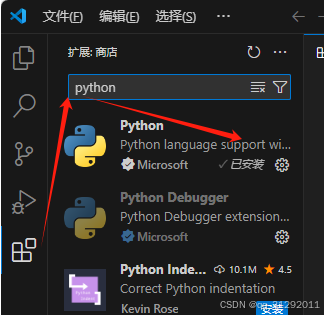
安装远程ssh插件
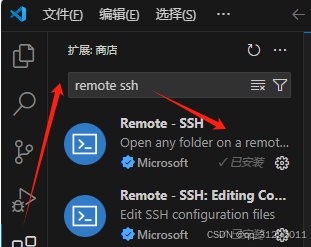
4、VScode远程连接docker容器
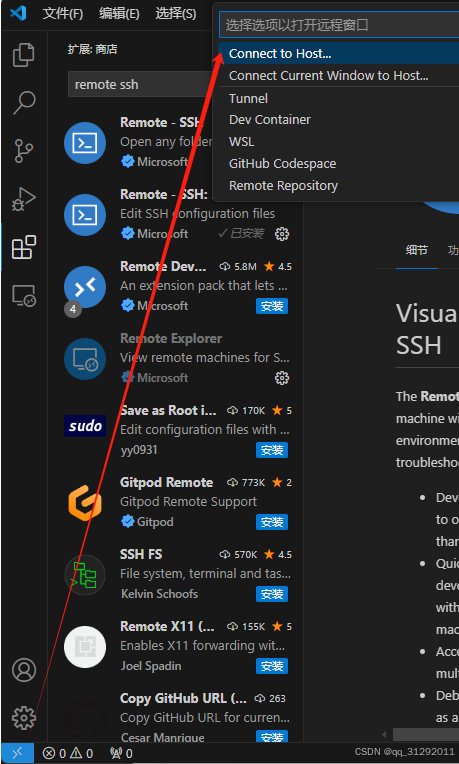
选择“配置SSH主机”

选择“C:\Users\think\.ssh\config”
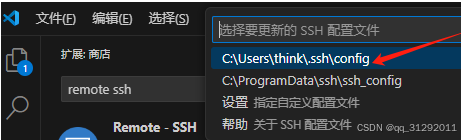
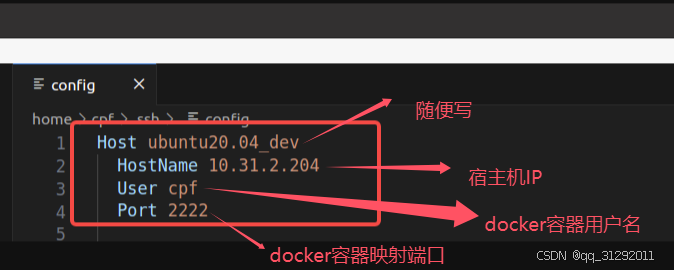
选择主机

依次选择操作系统,输入用户名对应密码,密码为docker容器设置的密码
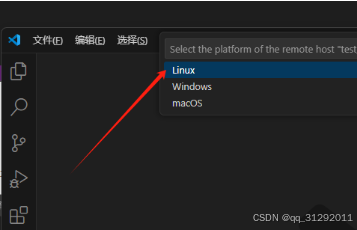
连接成功后左下角会出现远程服务器名称
打开工作目录
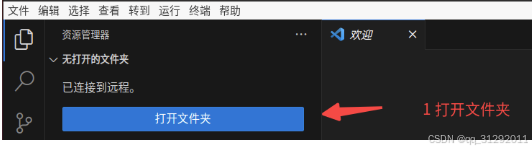
打开终端,快速连接docker
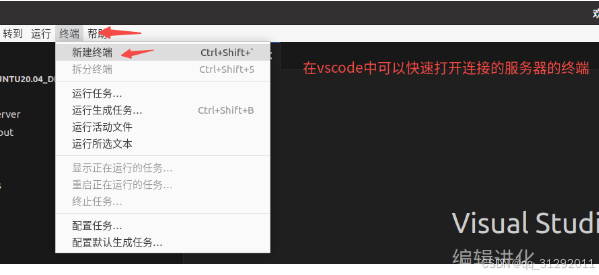

)




